하이!
오늘은 Flutter 개발환경을 한번 세팅해 볼거다.
영상으로보기
https://youtu.be/Np2MdW_plKE
일단 내가 구성하고자하는 것은 Flutter 에서 공식적으로 제안하는 방법대로 구성을 해볼 것이다.
개발 툴은 안드로이드 스튜디오를 사용할 생각이다. vscode로도 할 수는 있지만 Flutter 개발을 위해서는 안드로이드 스튜디오가 여러모로 좋다. 뭐 일단 에뮬레이터를 돌려서 만들기도 쉽고 안드로이드 x 나 Jetpack으로 업그레이드 하는 것도 가능하다. 또 vscode에 비해서 코드완성이라던지 힌트를 주는 거라든지 조금더 플루터를 개발하는데 최적화되어 있다.
나는 window 기반의 장치에서 개발 설정을 해볼거다.
먼저 아래 링크에 접속해서 윈도우 아이콘을 클릭하자.
flutter.dev/docs/get-started/install
Install
Install Flutter and get started. Downloads available for Windows, macOS, Linux, and Chrome OS operating systems.
flutter.dev
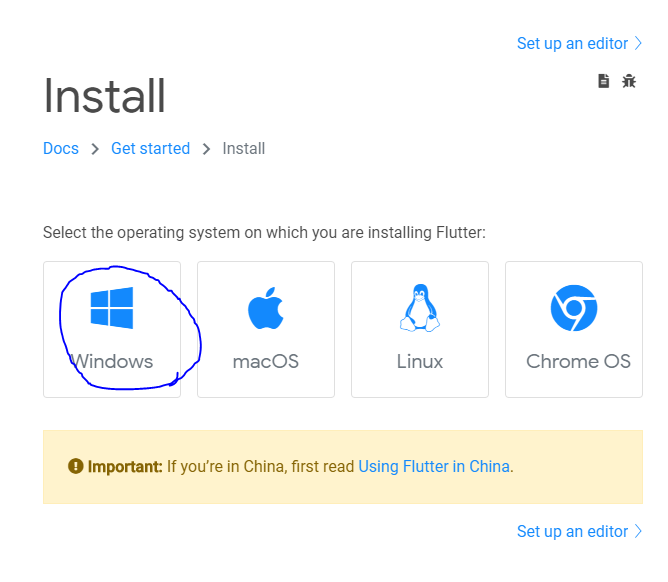
원할한 플루터 개발을 위해서는 Git 설치도 필요하다. Git 설치가 안되신 분들은 Git을 설치해주자.
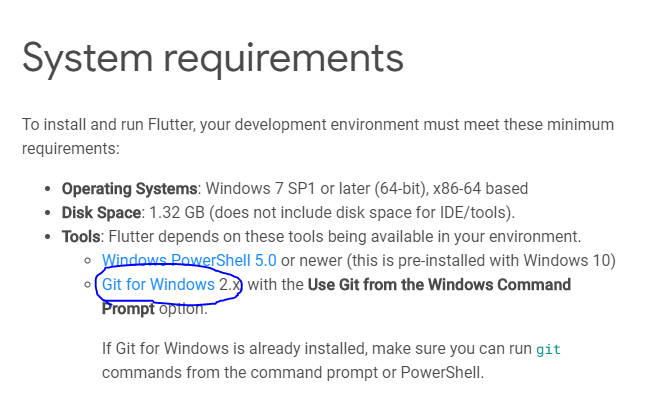
살짝 아래로 내리면 Git 설치링크로 바로 접근 가능한 링크가 보인다.
그리고 그쪽으로 가서 본인의 pc 환경에 맞는 버전의 깃을 설치해주자.
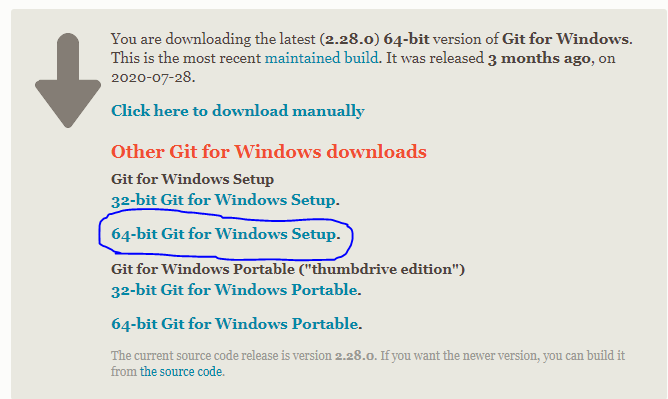
쭉쭉쭉 Next를 눌러주자!

그리고 잠~~시 기다리면 !! 설치가 완료된다.
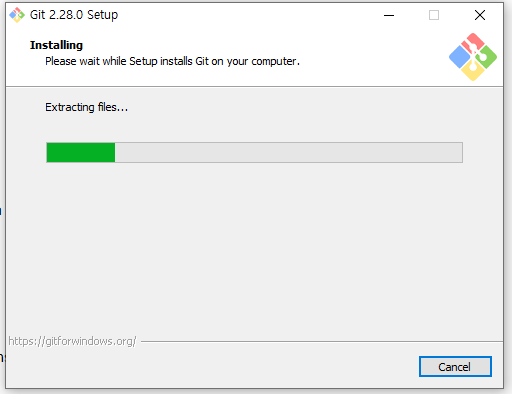
조금 더 아래에 보면 flutter_windows_x.xx.x-stable.zip이라는 압축파일을 내려받는 곳이 있을 것이다. 우선 이걸 다운받고

적당한 위치에 압축을 풀어주자.
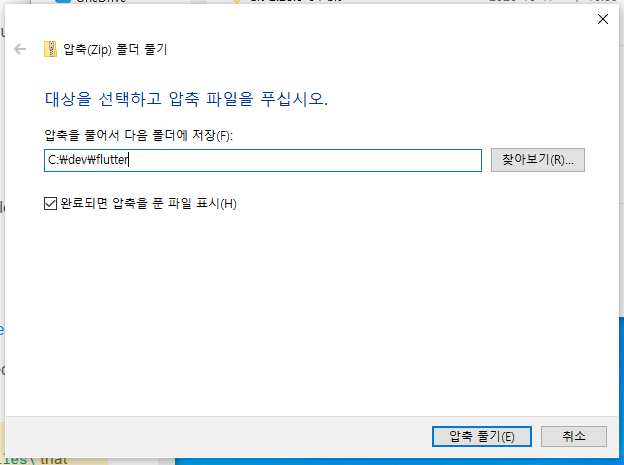
풀어주고 거기에 들어가보면 flutter_console.bat 이란는 윈도우 배치파일이 보일 것이다.
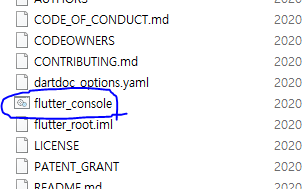
더블클릭으로 파일을 열어보려고하면 아래 화면의 내용이 뜰거다. 추가정보를 누르자.

그리고 실행을 눌러주자.
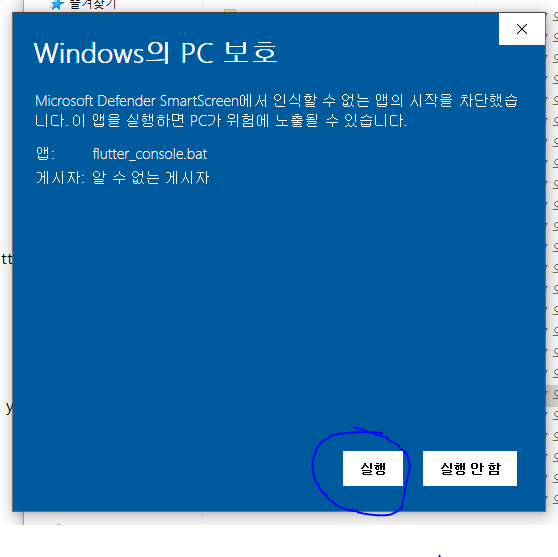
그렇게하면 이런 Console 화면이 뜰것이다.
flutter --version 명령어를 날려서 잘 설치 됐는지 확인해보자. 오 신기한게 Flutter를 설치하면 Dart도 같이 설치가 된다 ㅎㅎ

그리고 우리는 또 해줘야할게 있다. 지금은 이 flutter 명령어가 딱 저 배치파일에서만 사용할 수 있는데 어디에서든 사용할수 있도록해야한다. 그래야 안드로이드 스튜디오에서도 플루터 명령어를 이용할 수가 있다.
우선 내 PC에서 우측마우스를 클릭하고 속성으로 들어가보면 왼쪽에 고급시스템 설정이라는게 보인다. 이걸 눌려보자.
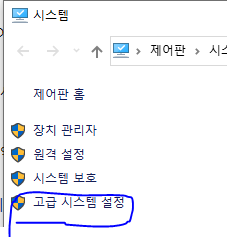
그리고 고급 탭에 들어가보면 환경변수 버튼이 있다.

환경변수에 들어가서 Path를 누르고 편집을 누르자.
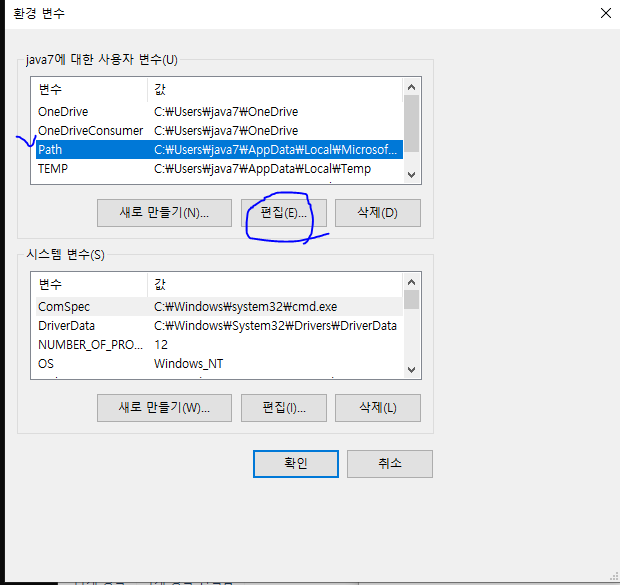
이제 여러분이 압축해제한 flutter 폴더에 flutter\bin 의 경로를 복사해오자.

그리고 새로만들기를 통해 환경변수 값을 넣어주고 확인을 눌려주자.
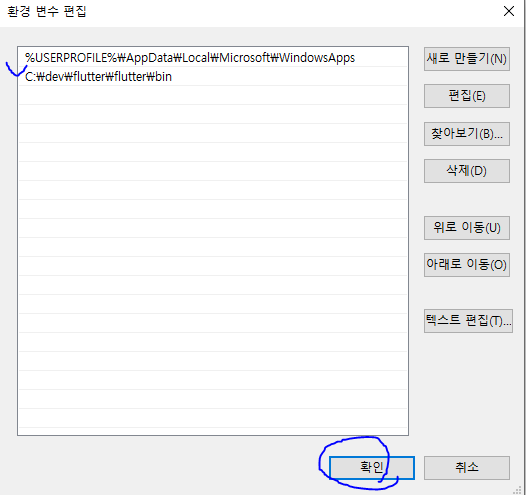
다시 확인 ...!

그리고 이번에는 그냥 일반 cmd 창에서 아까 우리가 날렸던 flutter 명령어를 날려보자. ㅎㅎ 잘된다.
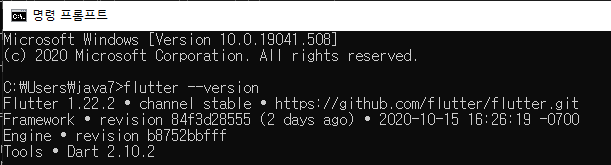
그리고 이번에는 flutter doctor이라는 명령어를 날려보자.
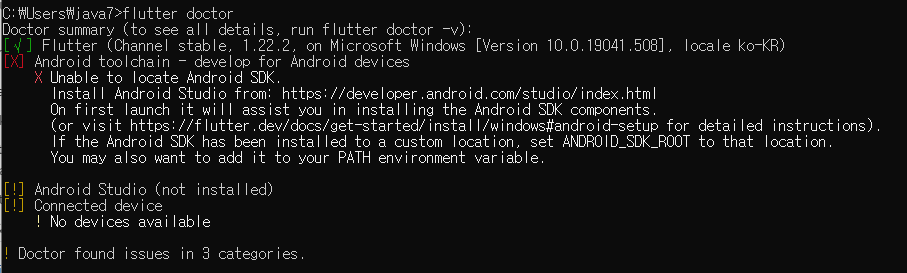
이 명령어는 플루터 개발 환경을 확인해주는데 딱봐도... 안드로이드 개발관련된게 부족해보인다 ㅎㅎ
다음 포스팅에는 안드로이드 스튜디오랑 애뮬레이터 등을 설치해보도록하겠다.
그럼 끝!
'Programming > Flutter' 카테고리의 다른 글
| [Flutter] Flutter 개발환경 세팅하기 - 3. Android Emulator 설치 및 데모앱 실행하기 (0) | 2020.10.18 |
|---|---|
| [Flutter] Flutter 개발환경 세팅하기 - 2. Android Studio 설치하기 (3) | 2020.10.18 |
| [Flutter] Flutter 개발을 시작한 이유 (0) | 2020.10.18 |



댓글